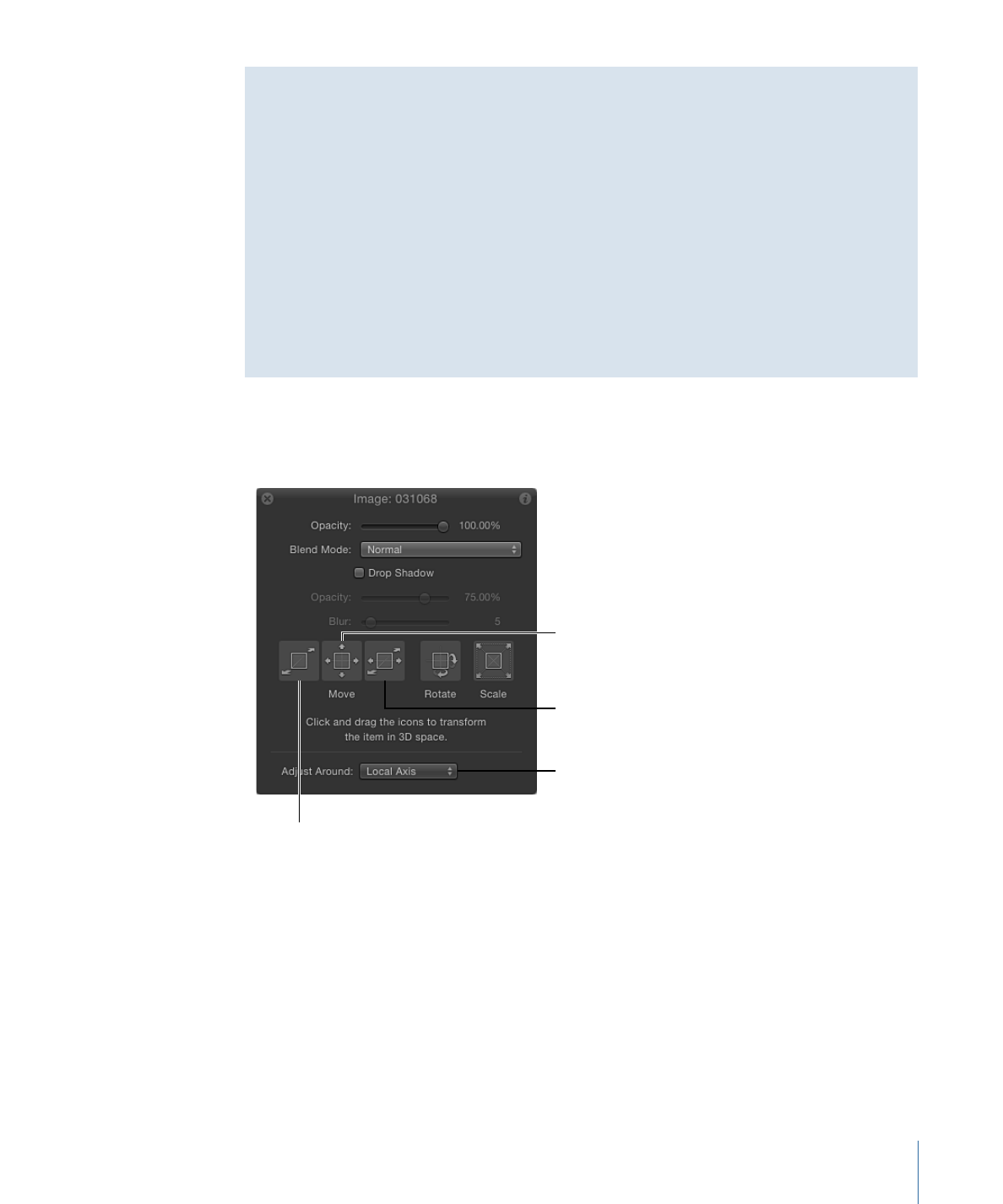
3D 変形の HUD に表示されるコントロール
オンスクリーンコントロールに加えて、HUD に 3D 空間のオブジェクトを変形す
る別の方法があります。一連のグラフィカル変形コントロールを使う方法です。
Drag to move along X
and Z axes.
Drag to move along X
and Y axes.
Choose an axis type.
Drag to move along Z axis.
移動:
HUD の「移動」セクションにある 3 つのコントロールでは、選択したオ
ブジェクトを同時に 1 つまたは複数の座標軸に沿って移動できます。「移動」コ
ントロールの内側をドラッグすると、キャンバス内のオブジェクトの対応パラ
メータ値が変化します。
• Z 軸方向の移動: ここをドラッグすると、選択したオブジェクトが Z 軸に沿っ
て移動します。右にドラッグすると Z の値が減り(オブジェクトが遠ざかり)、
左にドラッグすると Z 値が増えます(オブジェクトが近づきます)。Command
キーを押しながらドラッグすると、移動と同時にオブジェクトが縮小/拡大さ
れ、カメラとの相対的サイズを維持します。
1401
第 21 章
3D 合成
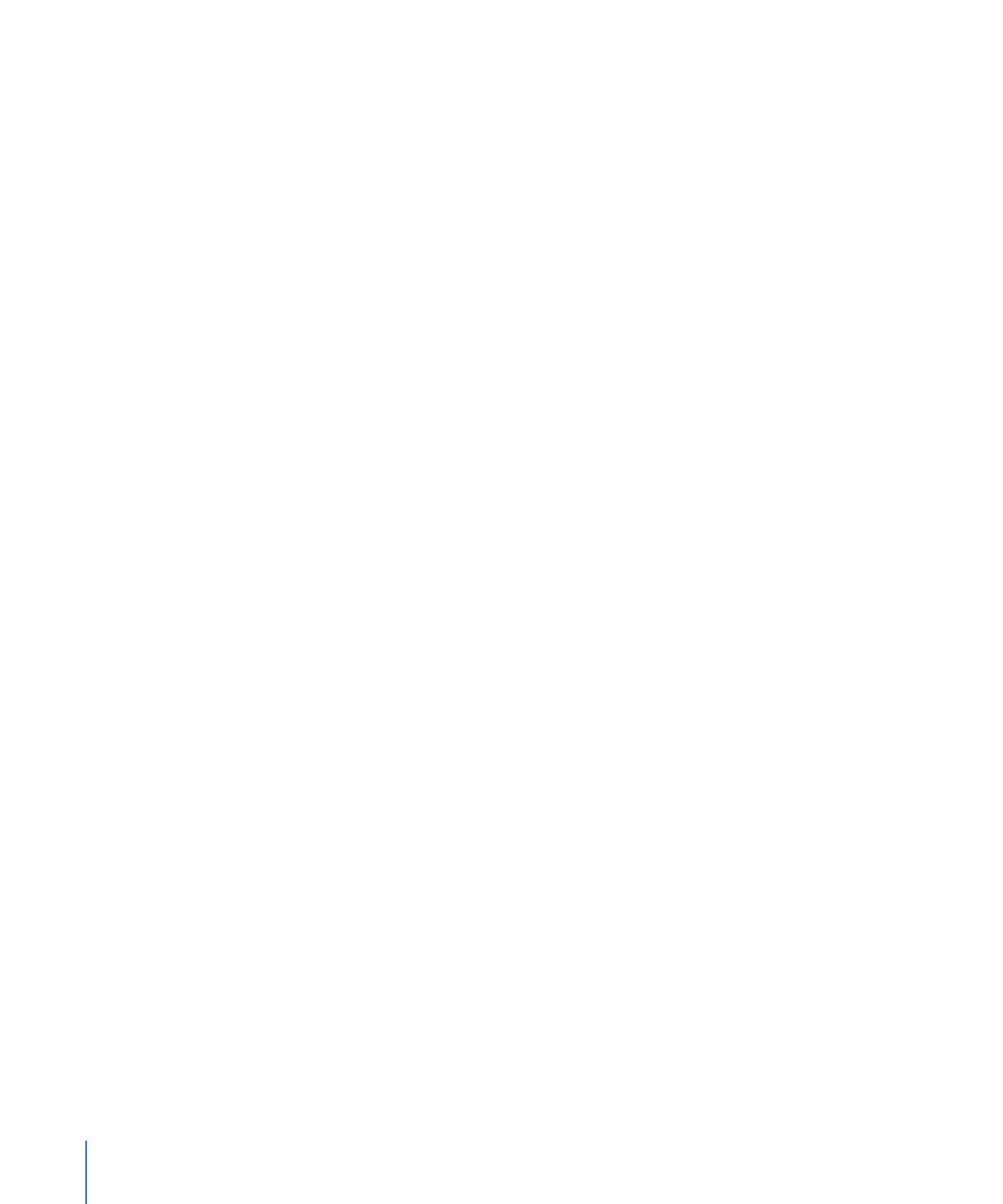
• X および Y 軸方向の移動: ここをドラッグすると、オブジェクトが X 軸と Y 軸
に沿って移動します。左右にドラッグすると、X の値が加算または減算されま
す。上下にドラッグすると、Y の値が加算または減算されます。このコント
ロールでの操作は、キャンバス内で 2D オブジェクトをドラッグするのと同じ
です。Command キーを押しながらドラッグすれば、ドラッグを開始したとき
の方向に動きが制限されます。
• X および Z 軸方向の移動: ここをドラッグすると、オブジェクトが X 軸と Z 軸
に沿って移動します。左右にドラッグすると、X の値が加算または減算されま
す。上下にドラッグすると、Z の値が加算または減算されます。Command キー
を押しながらドラッグすれば、ドラッグを開始したときの方向に動きが制限さ
れます。
ヒント: 「インスペクタ」での操作同様、HUD で Shift キーを押しながらドラッ
グすれば、変化が大きくなります。また、Option キーを押しながらドラッグす
れば、変化が小さくなります。
回転と調整:
HUD にあるその他の 2 つのドラッグコントロールでは、キャンバ
ス内で選択したオブジェクトの回転と調整ができます:
• XYZ 軸方向の回転: ここをドラッグすると、オブジェクトがすべての軸を中心
に回転します。原点を始点に、上下にドラッグすれば、オブジェクトが X 軸を
中心に回転します。左右にドラッグすると、オブジェクトが Y 軸を中心に回転
します。
Z 軸のみを中心に回転させるには、Command キーを押しながらドラッグしま
す。
• 調整: ここをドラッグすると、キャンバス内で選択したオブジェクトが均等
に縮小/拡大されます。右または上(あるいはその両方)にドラッグすると、
「調整」の値が上がります。左または下(あるいはその両方)にドラッグする
と、「調整」の値が下がります。
最初にドラッグした方向と一致する軸のみを基準に縮小/拡大するには、
Command キーを押しながらドラッグします。
調整基準:
HUD の「移動」、「回転」、「調整」コントロールの下にある「調
整基準」ポップアップメニューでは、変形で使用する相対座標空間を選択するこ
とができます。「調整基準」ポップアップメニューには、次の 3 つのオプション
があります:
• ローカル軸: デフォルト設定のこのオプションでは、変形のオンスクリーン
コントロールの向きが、オブジェクトのローカル軸と同じになります。
• ワールド軸: このオプションでは、変形のオンスクリーンコントロールの向
きが、キャンバスの 3D グリッドの軸と同じになります。
• 表示軸: このオプションでは、変形のオンスクリーンコントロールの向きが、
現行表示の
表示スペースと同じになります。Z 軸は、表示の視線にそろえられ
ます。表示について詳しくは、「
各種表示
」を参照してください。
1402
第 21 章
3D 合成